Du willst Deine WordPress Webseite beschleunigen? Dann müssen in 95% der Fälle die Bilder optimiert werden. Doch welche Möglichkeiten gibt es dazu und wie kann man das mit möglichst wenig Aufwand effektiv bewerkstelligen?
In diesem Artikel erfährst Du, wie Du mit wenigen Handgriffen, Deine Webseite beschleunigst, in dem Du alle Deine Bilder optimierst und komprimierst. Möglichst ohne Qualitätsverlust, damit Deine Besucher keine Einschränkung während des Besuchs auf Deiner Webseite erfahren.
Beitrag als YouTube Video
Warum machen Bilder Deine Webseite langsam?
Hast Du Dich schon mal gefragt, warum alle von Bilder optimieren reden, aber diese ja sowieso angezeigt werden und Du keinen Grund erkennst, hier etwas zu ändern? So ging es mir früher ebenfalls. Die angezeigten Bilder hat man schon mit einem Bildbearbeitungsprogramm verkleinert und optimiert und trotzdem reden alle von Bilder optimieren auf der Webseite. WTF?!
Der Grund ist, dass Bilder für das Web, also Deine Webseite, überhaupt nicht so detailliert vorliegen müssen, wie es z.B. bei einem Ausdruck der Fall ist. Das Web ist in dieser Hinsicht sehr genügsam. Aus diesem Grund kann jedes MB das mittels Bildern zum Anzeigen übertragen wird, fatal für die Geschwindigkeit Deiner Webseite sein. Denn jedes MB muss ja zu Deinem Besucher übertragen und dort angezeigt werden.
Je kleiner die Bilder, die Dateien und der ganze Schnickschnack einer Webseite ist, desto schneller ist diese übertragen und angezeigt. Man kann sich als Besucher also viel schneller auf der jeweiligen Webseite fortbewegen. Das macht Besucher glücklich.
A propos: Es macht nicht nur Deine Besucher glücklich, sondern ebenso Suchmaschinen. Schnelle Webseiten werden in den Suchergebnissen bevorzugt.
Wie kann man Bilder optimieren?
Grundsätzlich sollte man (wenn möglich) seine Bilder bereits VOR dem Upload ins Web optimieren. Doch nur wenige Anwender wissen, wie das wirklich funktioniert. Und ehrlich gesagt, manchmal kann das auch eine ganz schöne Herausforderung sein: Die Bildgröße in den Abmessungen verändert sich, die Qualität geht flöten oder das Bild ist plötzlich in seiner Größe größer als zuvor.
Vor dem Upload: JPEGmini Pro für Windows
Die beste – meiner Meinung nach – Software für dieses Vorhaben ist JPEGmini Pro. Dieses kleine Programm ist zwar kostenpflichtig, aber du kannst es vorab testen. JPEGmini Pro steht auf der Webseite www.jpegmini.com als Download zur Verfügung.
Nach der Installation musst Du entweder einen Aktivierungscode oder Deinen Namen und Deine E-Mail Adresse für die Testversion eingeben. Du bekommst dann eine E-Mail zur Aktivierung zugesandt. Ist das erfolgt, dann schließe das Programm und starte es nochmal.
Es gibt verschiedene Einstellungen, auf die ich jetzt aber nicht eingehe. Ich zeige Dir nur die Grundfunktion des Programms, weil es wirklich sehr einfach ist:
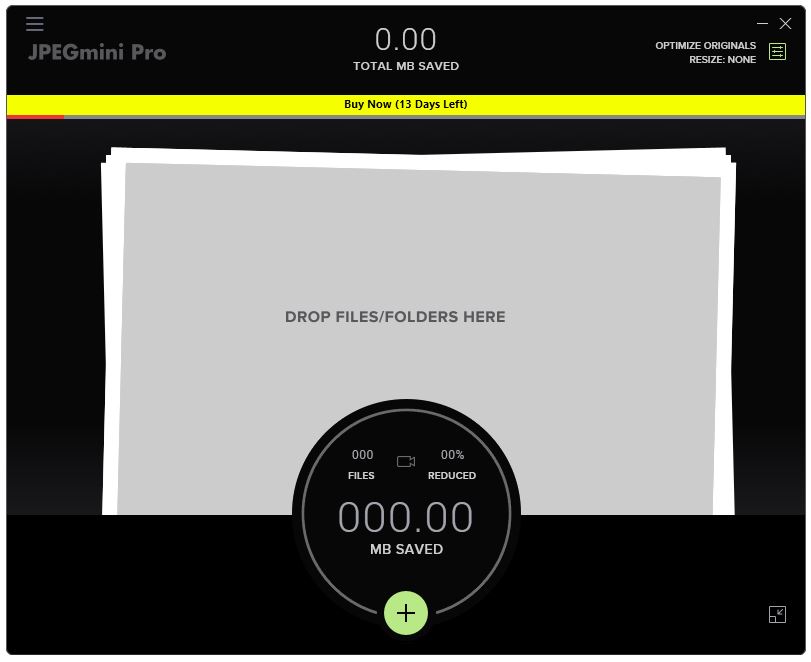
Nach dem Start wirst Du mit einer Art Ordneransicht konfrontiert. Und hier beginnt bereits der ganze Zauber um vorhanden Bilder auf einfache Art und Weise zu optimieren. Du ziehst einfach Deine Bilder auf den Ordner von JPEGmini Pro und fertig:
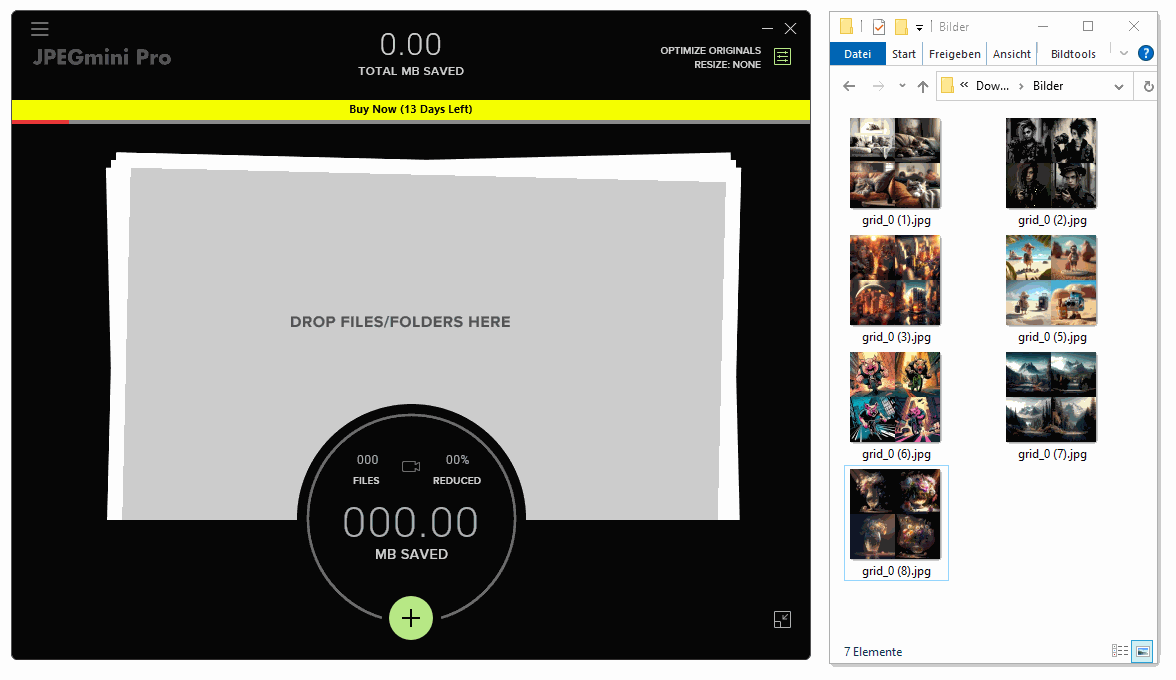
Wenn Du also effizient Deine Bilder schon VOR dem Upload optimieren willst und kannst, dann empfehle ich Dir, das ganze mit JPEGmini Pro zu tun. Es ist einfach und sehr effizient und spart Dir obendrein die Zeit, die Du für den Upload Deiner Bilder benötigst.
Nach dem Upload: Converter for Media für WordPress
Wenn Du Deine Bilder bereits hochgeladen und eventuell im WordPress bereits eingesetzt hast, dann empfehle ich Dir eine automatische Optimierung via dem Plugin “Converter for Media“. Dieses Plugin ist in der Verwendung kostenlos, lediglich einige Pro-Features sind kostenpflichtig. Die werden aber für die Optimierung Deiner Bilder und Deiner Webseite nicht unbedingt benötigt.
Converter for Media – Einstellungen
Du findest nach der Installation das Plugin unter Einstellungen > Converter for Media
Im Grunde genommen musst Du hier nichts verändern, das Plugin funktioniert bereits mit den Standard-Einstellungen sehr gut.
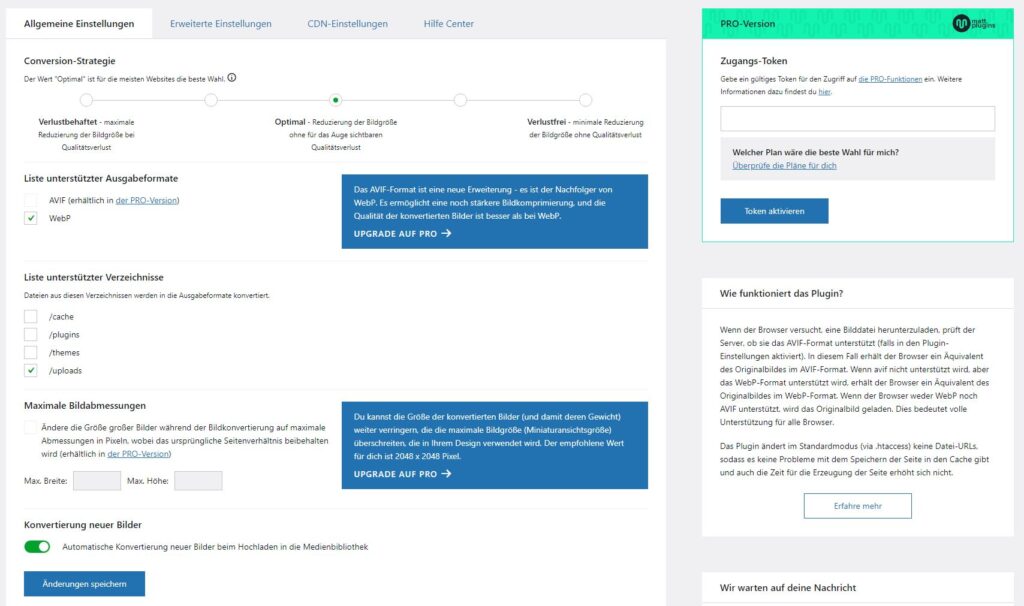
Ich würde Dir persönlich noch empfehlen, unter “Liste-unterstützter Verzeichnisse” den Pfad /themes zu aktivieren, damit auch Theme-Bilder optimiert werden können. Das macht Sinn, da diese Bilder ja bei jedem Seitenaufruf geladen werden müssen.
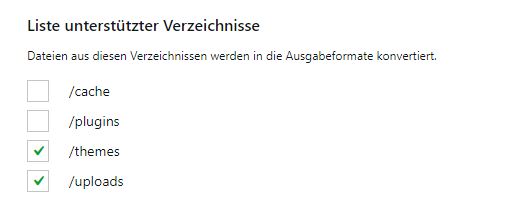
Wenn Du das ganze gespeichert hast, dann werden ab sofort alle Bilder während des Uploads von “Converter for Media” optimiert. Doch was ist mit den bestehenden Bildern?
Converter for Media – Bilder optimieren mit Massenoptimierung
Damit Deine bestehenden Bilder optimiert werden, musst Du eine Massenoptimierung an starten. Das geht mit “Converter for Media” ganz einfach, in dem Du auf der Einstellungsseite etwas nach unten scrollst:
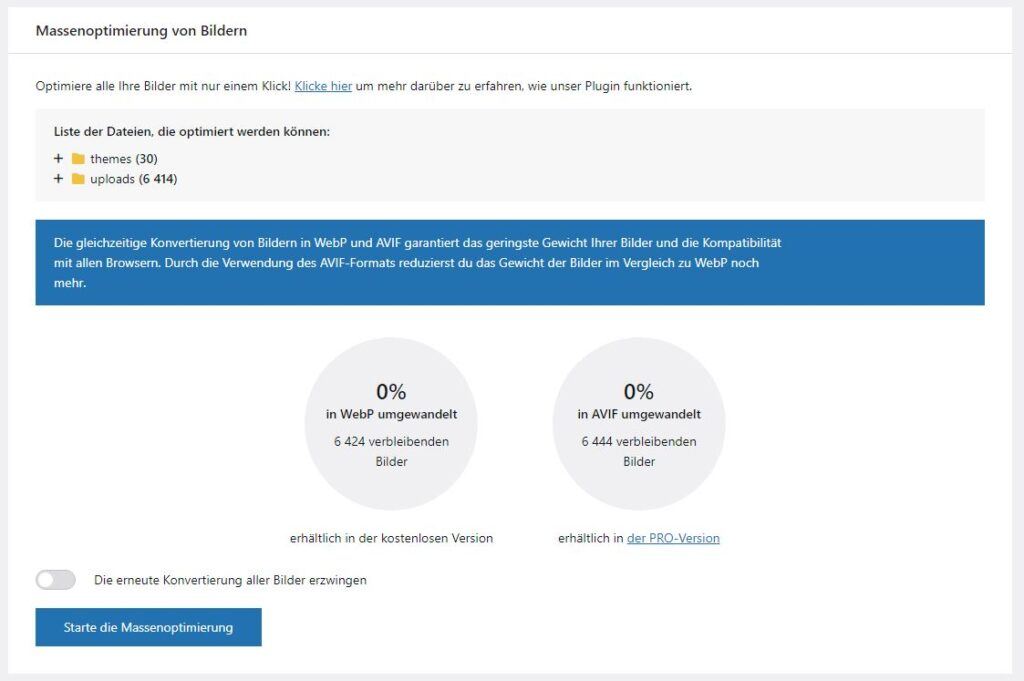
Hier kannst Du erkennen, dass in diesem Fall 6.424 Bilder in den Ordnern /themes und /uploads vorhanden sind und noch optimiert werden können. Diesen Vorgang kannst Du ganz einfach mit einem Klick auf “Starte die Massenoptimierung” in Gang setzen.
Ich habe durch diesen Prozess übrigens knapp 400MB eingespart und meine Webseite lädt nun bedeutend schneller als zuvor.
Fazit zu WordPress beschleunigen – Bilder optimieren
Um Deine WordPress Webseite zu beschleunigen, musst Du keine 13 Tipps durchlesen und verzweifelt herausfinden, welcher Tipp nun der Beste ist. Bei vielen Webseiten hängt die Geschwindigkeit mit zu großen Bildern in einer zu großen Qualität zusammen. Dieses Umstand kann man vor und nach dem Upload leicht beheben.


